Votre Mac vous semble un peu lent quand vous l'allumez ? C'est peut-être parce que vous avez trop d'applications qui s'ouvrent automatiquement au démarrage. Heureusement, il est facile de repartir sur de bonnes bases et d'accélérer le démarrage de votre Mac. Dans ce guide, découvrez comment empêcher les applis de se lancer au démarrage, pour vous permettre de profiter d'une expérience plus rapide et plus fluide à chaque fois que vous utilisez votre Mac.
Comment empêcher les applications de s'ouvrir au démarrage sur Mac : solutions simples et efficaces
Il y a plusieurs façons d'empêcher les applications de se lancer dès le démarrage, en passant notamment par la section Éléments d'ouverture des Réglages Système, ou par les réglages de l'application. Mais il y a plus simple.
CleanMyMac offre une solution rapide qui permet d'éviter l'ouverture de toute application au démarrage, en plus de vous aider à gérer les éléments d'arrière-plan qui grignotent la mémoire de votre Mac. L'application comprend de nombreuses fonctionnalités pour vous aider à ce que votre Mac continue de fonctionner de manière fluide, et à le débarrasser des fichiers inutiles. Téléchargez votre essai gratuit de CleanMyMac. Suivez ensuite les étapes ci-dessous :
- Ouvrez CleanMyMac.
- Cliquez sur Performances et lancez une analyse.
- Passez en revue les éléments d'ouverture et d'arrière-plan que l'application a trouvés.
- Sélectionnez ceux que vous souhaitez désactiver et cliquez sur Supprimer.
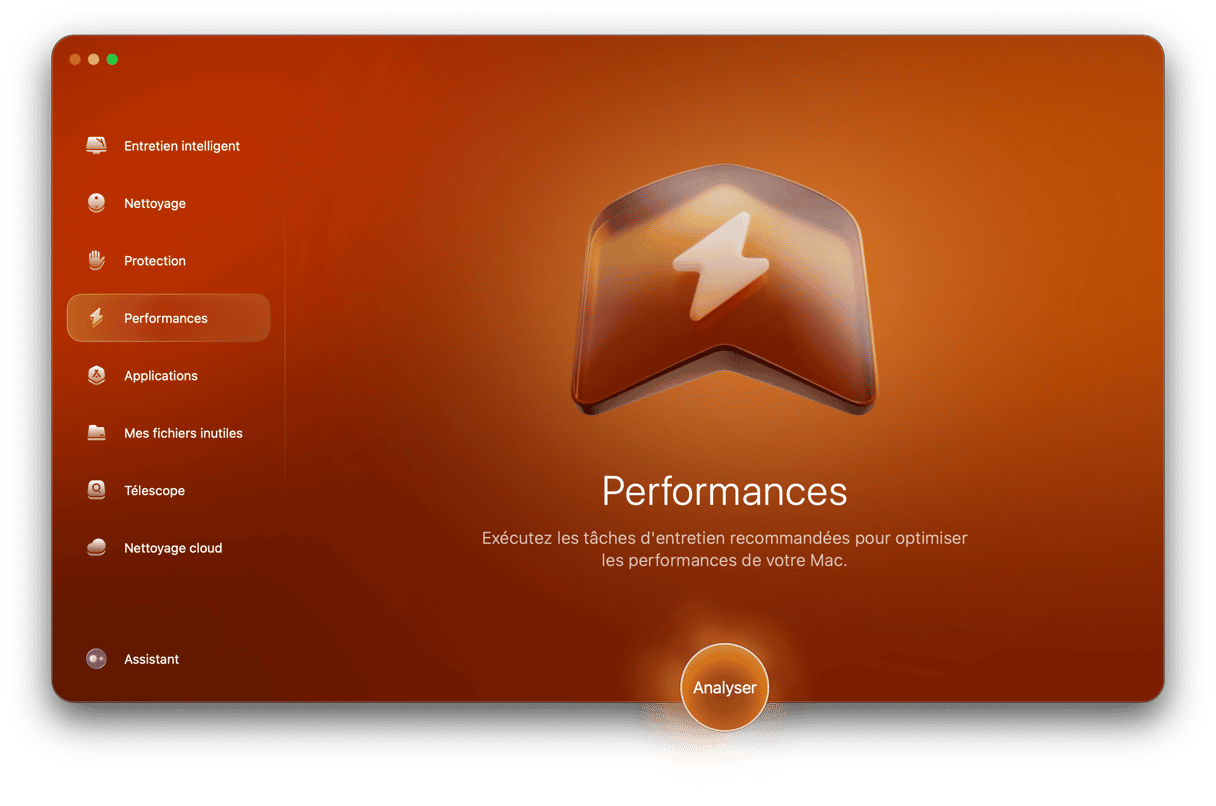
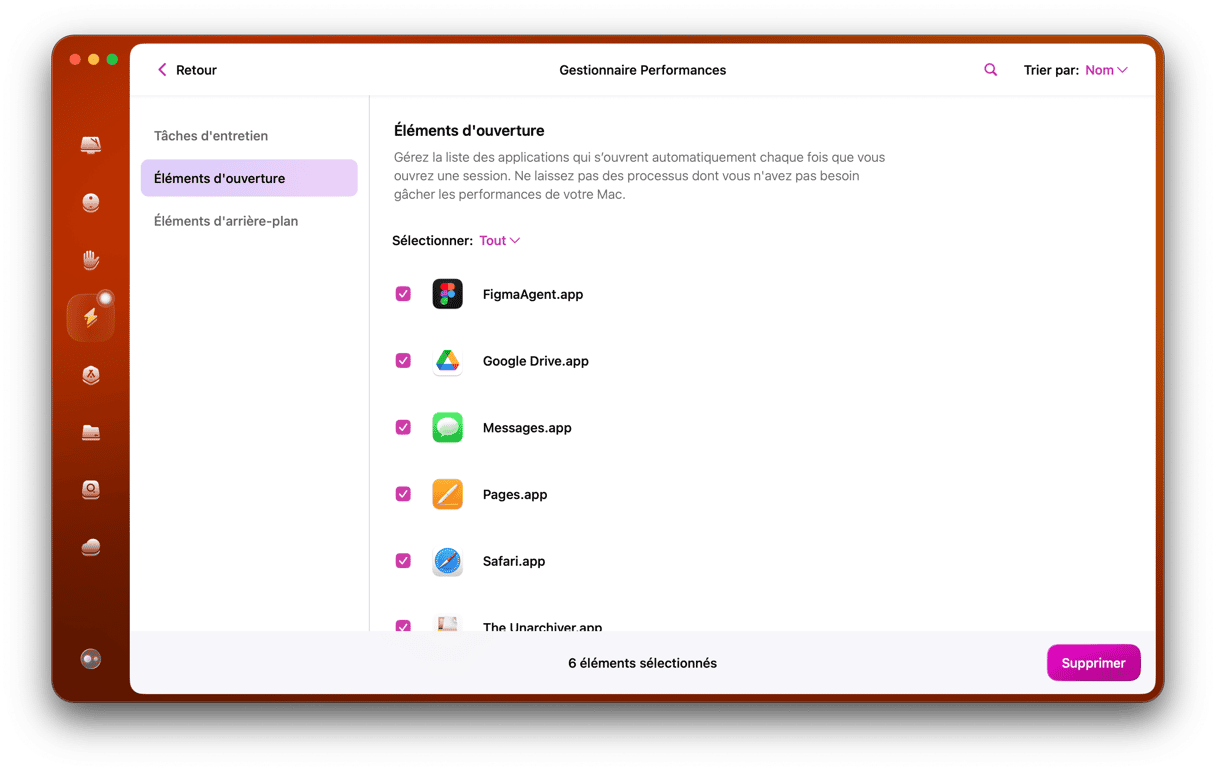
Supprimez des éléments d'ouverture dans les Réglages Système
Dans macOS, les applications qui se lancent au démarrage sont appelés des Éléments d'ouverture. Techniquement, elles ne se lancent pas quand vous allumez votre Mac, mais quand vous vous connectez à votre compte utilisateur. Si vous changez d'utilisateur et lancez une session qui n'est pas encore ouverte, ils s'ouvriront là aussi. Voici comment empêcher les applications de se lancer au démarrage à partir des Réglages Système :
- Cliquez sur le menu Apple puis sur Réglages Système.
- Cliquez sur Général > Ouverture et extensions.
- Sélectionnez un à un les éléments d'ouverture dont vous n'avez pas besoin au démarrage de votre Mac.
- Cliquez sur le « - » en bas de la fenêtre.
- Vérifiez également ce qui se trouve dans la section Autoriser en arrière-plan, et désactivez les applications dont vous n'avez pas besoin.
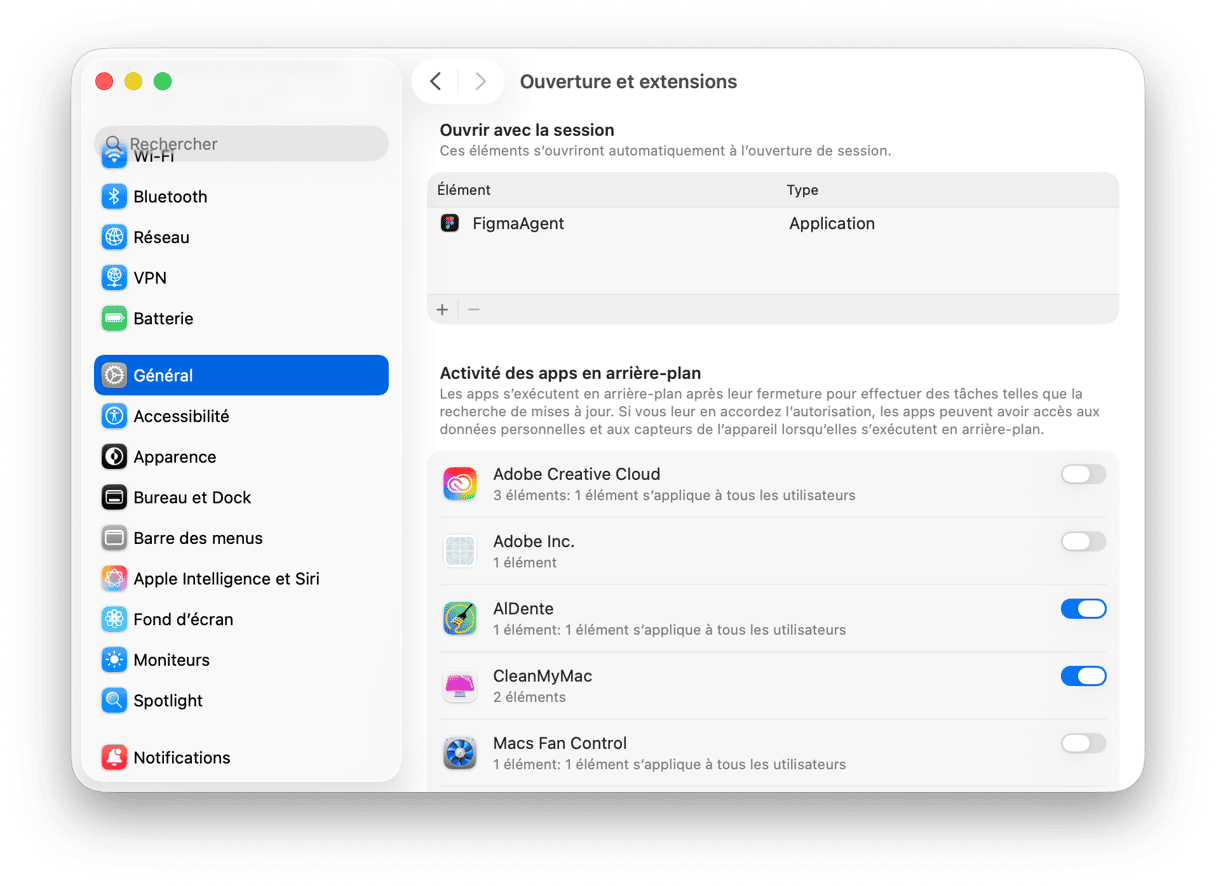
Désactivez l'exécution automatique dans les réglages des applications
La marche à suivre varie d'une application à l'autre. Pour la plupart des applications disponibles sur Mac, vous pouvez cliquer sur le nom de l'application dans la barre des menus, puis sur Réglages et chercher un paramètre comme « autoriser l'ouverture au démarrage ».
Mais c'est un peu différent pour les services de stockage en ligne. Voici la marche à suivre pour Dropbox, par exemple.
- Cliquez sur l'icône de Dropbox dans la barre des menus.
- Cliquez sur votre compte (généralement symbolisé par vos initiales, en haut à droite de la fenêtre).
- Cliquez sur Préférences.
- Décochez la case « Lancer Dropbox au démarrage du système ».
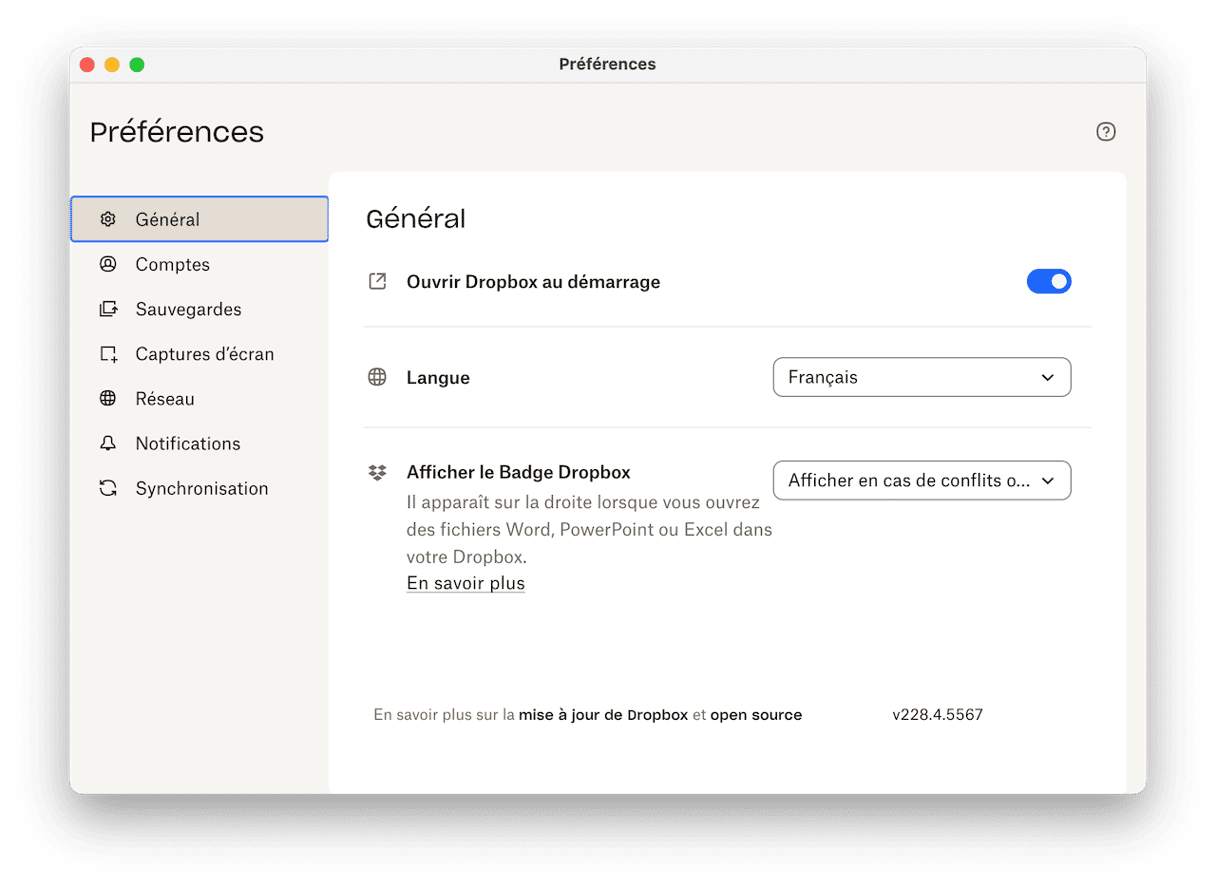
Pour certaines applications, il est plus difficile d'empêcher le lancement automatique au démarrage. Mais cela reste possible. Prenons l'exemple de Spotify :
- Cliquez sur votre compte en haut de la fenêtre Spotify.
- Choisissez Paramètres.
- Faites défiler la fenêtre jusqu'à la section Démarrage et comportement de la fenêtre.
- Vous verrez alors l'option « Ouvrir Spotify automatiquement au démarrage ».
- Dans le menu déroulant, sélectionnez Non.
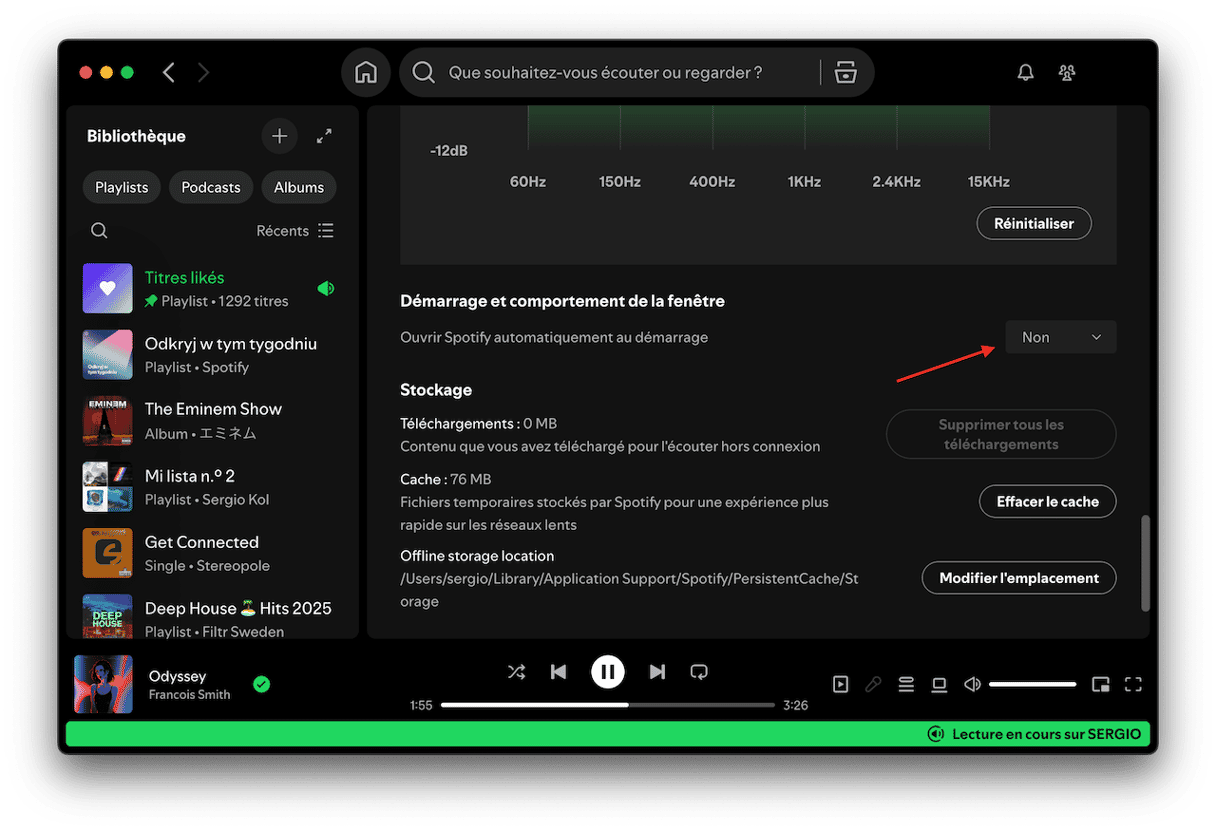
Supprimez les agents et démons de lancement
Si vous remarquez que des programmes continuent de s'ouvrir au démarrage de votre Mac, c'est probablement à cause de démons et agents de lancements disséminés dans les dossiers de votre bibliothèque. Voici comment les trouver et les supprimer.
Ouvrez le Finder, utilisez le raccourci Shift + Commande + G et une fenêtre s'ouvrira. Rendez-vous ensuite aux emplacements suivants, et supprimez tous les fichiers que ces dossiers contiennent.
- /Bibliothèque/LaunchAgents
- /Bibliothèque/LaunchDaemons
- ~/Bibliothèque/LaunchAgents
- /System/Library/LaunchAgents
- /System/Library/LaunchDaemon
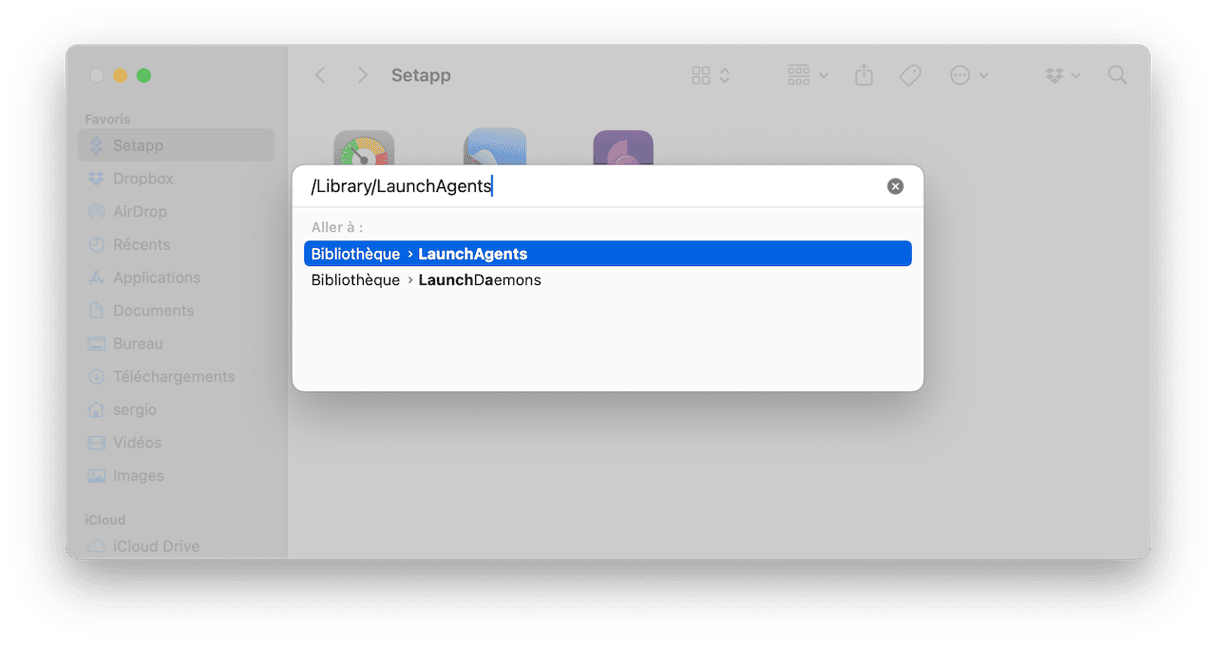
Il y a aussi des dossiers LaunchAgents et LaunchDeamons auxquels il ne vaut mieux pas toucher, car votre ordinateur en a besoin pour fonctionner correctement. Agissez avec prudence quand vous supprimez des éléments qui se trouvent dans des sous-dossiers de System/Library. Ceux-ci contiennent des éléments dont votre Mac a besoin. Assurez-vous donc de ne pas les supprimer.
Retardez l'ouverture de vos applications au démarrage avec des logiciels tiers
Vous aimez bien avoir des applications qui s'ouvrent au démarrage mais vous préférez qu'elles ne se lancent pas toutes en même temps ? Sachez que des outils comme Delay Start et DelayedLauncher vous permettent de programmer un minuteur pour décider du moment où elles se lancent. L'application Lingon X vous permet même de décider de l'heure à laquelle vos applications s'ouvrent.
Pourquoi y a-t-il des applications qui s'ouvrent au démarrage ?
C'est tout simple : votre Mac est paramétré pour autoriser ces applications à s'ouvrir dès qu'il s'allume. Mais il peut y avoir différentes raisons pour lesquelles les applications s'ouvrent dès le démarrage de votre Mac. Pour certaines d'entre elles, c'est logique, car elles ne pourraient pas fonctionner correctement sans ça. C'est notamment le cas des applications de service de stockage en ligne. Il est normal que ces applications s'ouvrent au démarrage, surtout si vous vous en servez beaucoup. Pour d'autres applications, c'est une simple question de praticité. Et l'essentiel est de savoir si c'est vraiment pratique pour vous, ou si cela rend surtout service aux développeurs de l'application en vous encourageant à l'utiliser davantage. Si l'ouverture de l'application dès le démarrage de votre Mac ne vous simplifie pas vraiment la vie, c'est le signe qu'il vaut mieux l'empêcher de se lancer.
Les applications qui s'ouvrent au démarrage peuvent-elles poser problème ?
Il y a quelques petites choses qui pourraient poser problème avec les applications qui se lancent au démarrage, en plus d'augmenter le temps nécessaire pour allumer votre Mac.
- Les applications qui se lancent au démarrage continuent à s'exécuter en continu en arrière-plan, et à utiliser de précieuses ressources comme de la mémoire et des cycles processeur.
- Si une application qui se lance au démarrage rencontre des problèmes, cela pourrait causer des bugs pour d'autres programmes sur votre Mac. Il pourrait donc être difficile d'identifier la cause du problème si vous n'avez pas réalisé que l'application s'était ouverte.
Certaines applications veulent se lancer dès l'ouverture de votre Mac parce qu'il est normal qu'elles soient constamment en cours d'exécution sur votre ordinateur. C'est notamment le cas des éléments de la barre des menus et des services de stockage en ligne. Ces applications ont de bonnes raisons de s'ouvrir au démarrage. D'autres s'ouvrent immédiatement pour vous encourager à les utiliser davantage. Vous pouvez décider des applications qui sont autorisées ou non à s'ouvrir au démarrage. Suivez les étapes décrites dans cet article et utilisez la méthode qui vous convient le mieux. Vous verrez que votre Mac démarrera plus rapidement et que vous aurez davantage de ressources disponibles.






